Page 1

HP Photosmart A620 series
ʱĜʏʛʇ!ʄɼʡ
Page 2

Page 3

目次
1
はじめに
HP Photosmart 各部の説明 ............................................................................2
コントロール パネル ボタンとインジケータ ランプ .....................................3
タッチ スクリーンの使用 ...............................................................................4
スタイラスペンの使用 ...................................................................................7
プリンタのメニュー .......................................................................................7
2
印刷の基本
用紙のセット ..................................................................................................9
メモリ カードの挿入 ....................................................................................10
メモリ カードからの印刷 .............................................................................11
写真の補正および編集 .................................................................................12
コンピュータからの印刷 ..............................................................................14
3
クリエイティブなプロジェクト
写真のカスタマイズ .....................................................................................16
特殊な印刷プロジェクト ..............................................................................19
4
トラブルシューティングとサポート
印刷およびハードウェアに関する問題 ........................................................21
プリント カートリッジの取り付けまたは交換 ............................................23
各種マニュアルについて ..............................................................................25
HP サポート .................................................................................................25
規制モデルの ID 番号 SDGOA-0702 ............................................................26
HP 保証 ........................................................................................................27
プリンタの仕様 ............................................................................................28
目次
1
Page 4

1
ここでは、HP Photosmart A620 series プリンタについて紹介します。
はじめに
HP Photosmart 各部の説明
はじめに
図 1-1 正面図
2
はじめに
Page 5

(続き)
図 1-2 背面図
コントロール パネル ボタンとインジケータ ランプ
はじめに
図 1-3 コントロール パネルとインジケータ ランプ
ラベル 説明
1
2
On ボタンとランプ:プリンタのオンとオフを切り替えます。
ステータス ランプ:エラーが発生した場合やユーザーによる
アクションが必要な場合は、点滅します。
3
バッテリ ランプ:オプションのバッテリが充電されると点滅
が止まり、バッテリが充電中の場合は点滅します。
コントロール パネル ボタンとインジケータ ランプ
3
Page 6

第 1 章
タッチ スクリーンの使用
写真の移動、印刷、プリンタ メニューでの選択や、タッチ スクリーンの写真
表示領域を縁取るクイック タッチ フレームでの画面上アイコンのタッチな
ど、大部分の操作は、タッチ スクリーンで指を使用します。プリンタからボタ
ンを押すごとに 1 回音がしますこの音は、基本設定メニューで音量を変更する
こともオフにすることもできます。また、これらの操作にはスタイラスペンを
使用できますが、これはタッチ スクリーン キーボードによって主に描画およ
びキャプション入力を行うために設計されています。
警告 化学溶剤、酸性、アンモニアベース、またはアルカリ溶剤は使用しない
でください。使用すると、タッチ スクリーンを損傷する可能性があります。
警告 研磨性のある材質は、タッチ スクリーンの表面に傷を付けて、画像品質
と入力精度を低下する可能性があります。
クイック タッチ フレーム
注記 クイック タッチ フレーム アイコンは、プリンタがオンの場合のみ表示
はじめに
されます。一部のアイコンは、そのアイコンが表す機能を使用できないと表示
されません。
図 1-4 クイック タッチ フレーム
4
はじめに
ラベル 説明
1
プリンタ メニュー:
タッチしてプリンタ
メニューにアクセス
します。
2
キャンセル:印刷作
業を停止します。
3
矢印:タッチして、
写真または [クリエイ
ティブな印刷] メニュ
ーを移動します。
4
戻る:一度に画面を
1 つ戻ります。
5
印刷:現在の写真ま
たは選択した写真を
印刷します。
Page 7

写真表示領域
クイック タッチ フレーム内の領域は、サムネイル表示で写真を表示するか 1
枚表示で写真を表示する領域です。
ሼቜ指㔭
図 1-5 サムネイルおよび 1 枚表示
䦮ቑ偷楕
ኌኅኁኣኀኳ◿Ⓠ
サムネイルと 1 枚表示を切り替えるには
サムネイル表示で、表示したい写真をタッチします。これにより、1 枚
表示が開きます。
クイック タッチ フレームで をタッチすると、サムネイル表示に戻
ります。
プリンタ ステータス バー
ほとんどのスクリーンの一番上に、プリンタ ステータス バーも表示されま
す。バーに示される情報は、表示しているスクリーンに応じて異なります。タ
ッチすると、プリンタ ステータス ダイアログボックスが開いて、以下の詳細
情報が表示されます。
•
印刷中の写真の数と印刷ジ
ョブに残された時間。
•
オプションのバッテリの充
電残量。
はじめに
ሼቜ指㔭
タッチ スクリーンの使用
5
Page 8

第 1 章
表 1-1 プリンタ ステータス バーのアイコン
プリンタの状態ア
説明
イコン
インク残量:プリント カートリッジ内に残っていると推
定されるインク残量を示します。
推定残り時間:印刷キューでの印刷時間の推定残り時間を
示します。
バッテリ ステータス:オプションのプリンタ バッテリが
取り付けられている場合は、バッテリの充電残量を示しま
す。
選択された写真の数:印刷用に選択した写真の数を表示し
ます。
写真 アイコン
はじめに
[写真] アイコンが写真およびビデオ クリップの上にサムネイルおよび 1 枚表示
で表示されます。一部のアイコンには、写真またはビデオ クリップの状態が表
示されます。その他は、タッチすると写真またはビデオ クリップが変化しま
す。
表 1-2 写真アイコン
写真アイコン 説明
印刷ステータス:写真が印刷中の場合や、印刷用に選択さ
れている場合に表示されます。
枚数:1 枚表示でタッチして、印刷枚数を変更します。
選択ボックス:写真またはビデオのフレームを選択または
選択解除します。
回転:1 枚表示でタッチして、アイコンを押すたびに写真
を 90 度回転します。
赤目補正:赤目が補正された後の写真を 1 枚表示で表示し
ます。赤目補正中は、写真上でアイコンが点滅します。
6
はじめに
Page 9

写真アイコン (続き)
写真アイコン 説明
ビデオ:ビデオ クリップを示します。ビデオ クリップを
再生します。
スタイラスペンの使用
スタイラスペンを使用し、写真上に描画するか、タッチ スクリーン キーボー
ドによって写真のキャプションを入力します。詳細については、
16 ページの [
注記 このキーボードは日本語文字をサポートしていません。プリンタの言語
を日本語に設定した場合は、英語のキーボードが表示されます。
注意 タッチ スクリーンの損傷を避けるために、プリンタに添付されたスタイ
ラスペンまたは専用の製品以外の鋭い物またはデバイスを決して使用しないで
ください。
プリンタには、スタイラスペンを保管する場所が 2 箇所あります。スタイラス
ペンを使用するまで保管するスロットと、手軽に使えるように置いておくペン
立てです。
クリエイティブなプロジェクト]を参照してください。
はじめに
ラベル 説明
1 スタイラスペン用のペン立
て:ここにスタイラスペンを
置いて、写真で作業する時に
手軽に使用できるようにして
おきます。
2
スタイラスペン保管スロッ
ト:プリンタの移動時やセッ
ション間は、スタイラスペン
図 1-6 スタイラスペン保管場所
をここに固定して保管します。
プリンタのメニュー
印刷メニューには写真印刷や印刷設定の変更などを行える、さまざまな機能が
あります。メニューを開くと、画面上の写真に重ねて表示されます。
スタイラスペンの使用
7
Page 10
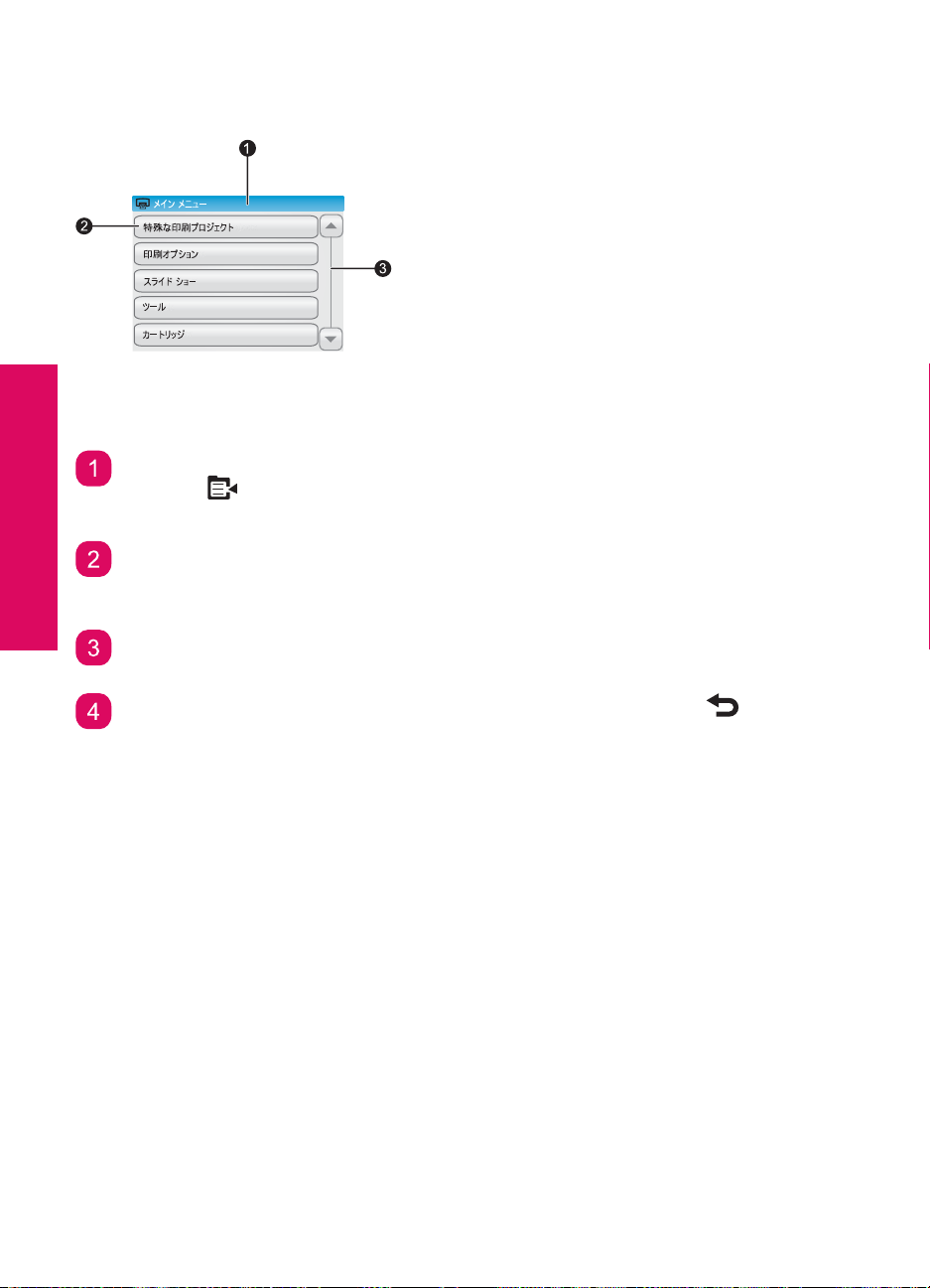
第 1 章
プリンタ メニューの使用方法
図 1-7 プリンタのメニュー
プリンタ メニューを使用するには
プリンタ メニューを開くにはクイック タッチ フレームで メニュー ア
イコン
を押してください。
メニューの下のオプションを開くには、メニュー名をタッチします。使
はじめに
用できないメニュー オプションはグレー表示されます。チェック マー
クがついているメニューが、現在選択しているメニューです。
をタッチします。メニューを移動するには、スクロール矢印
1
メニュー名:現在のメニューの名
前。
2
メニュー オプション:メニュー オ
プションをタッチして選択します。
3
メニュー スクロール矢印:メニュ
ーまたはメニュー オプションをス
クロールします。
オプションを開くかオプションが示す操作を実行するには、オプション
をタッチします。
メニューを終了するには、クイック タッチ フレーム上の アイコン
をタッチします。
プリンタ メニューのすべてのオプションについては、オンラインヘルプを参照
してください。
8
はじめに
Page 11

2
ここでは、写真印刷の基本について説明します。印刷前のプリント カートリッ
ジの取り付けまたは交換については、プリンタに添付されたセットアップ手順
または 23 ページの [
てください。
印刷の基本
プリント カートリッジの取り付けまたは交換] を参照し
用紙のセット
HP アドバンス フォト用紙を使用します。このプリンタのインクを使ったとき
に、最も美しく写真が仕上がるように設計された専用紙です。これ以外のフォ
ト用紙では、十分に性能が発揮されません。
プリンタは、デフォルトで HP アドバンス フォト用紙を使用し、最高品質の写
真を印刷するように設定されています。その他の種類の用紙で印刷する場合
は、用紙の種類を変更する必要があります。用紙の種類の変更については、オ
ンラインヘルプまたはオンライン ユーザー ガイドを参照してください。
HP 用紙とその他のサプライ品を注文するには、
アクセスしてください。指示が表示されたら、国/地域を選択して、指示に従っ
て製品を選択し、ページ上のショッピング リンクをクリックします。
用紙をセットするには
排紙トレイを開きます。給紙トレイが自動的に開きます。
印刷面または光沢面がプリンタ前面を向くように、最大 20 枚のフォト
用紙をセットします。タブ付き用紙を使用している場合、タブが最後に
www.hp.com/buy/supplies に
印刷の基本
印刷の基本
9
Page 12

第 2 章
(続き)
給紙されるように用紙をセットします。用紙をセットする際は、給紙ト
レイの左側に用紙を差し込み、奥までしっかりと押し込みます。
横方向用紙ガイドを用紙の端にぴったりと合わせます。このとき用紙が
曲がらないようにしてください。
メモリ カードの挿入
デジタル カメラで写真を撮った後に、カメラからメモリ カードを取り出し
て、プリンタ上の適切なメモリ カード スロットに取り付け、写真を印刷しま
す。
メモリ カード スロット
メモリ カード
xD-Picture Card
印刷の基本
Compact Flash I および II (Microdrive
以外)
10
印刷の基本
Page 13

(続き)
メモリ カード スロット メモリ カード
Memory Stick
Memory Stick Duo または Memory
Stick PRO Duo (アダプタ付き)
Secure Digital、MultiMediaCard
(MMC)
メモリ カードからの印刷
ここでは、1 枚の写真、複数の写真、複数枚の同一写真などの写真をメモリ カ
ードから印刷する各種方法について説明します。
ワンタッチ写真印刷
取り付けられたメモリ カードで写真をスクロールするには、クイック
タッチ スクリーンで
および をタッチします。
印刷する写真をタッチして、1 枚表示で表示します。
クイック タッチ フレームで、印刷する各枚数に一度ずつ 印刷 アイコン
をタッチします。
印刷する次の写真までスクロールします。印刷キュー内の写真 (1 枚ま
たは複数枚) が印刷を完了するのを待つ必要はありません。
引き続き写真を 1 枚表示で参照および印刷することも、
をタッチし
て写真をサムネイル表示で参照することもできます。
メモリ カードからの印刷
印刷の基本
11
Page 14

第 2 章
写真の選択、枚数の追加、および複数写真の印刷を実行するには
取り付けられたメモリ カード上の写真をデフォルトのサムネイル表示
でスクロールします。
印刷する写真をタッチして 1 枚表示で表示し、写真上の
選択ボックス アイコンをタッチして写真を選択します。
同じ写真が複数枚必要になる場合は、写真上の 枚数 アイ
コンをタッチして、印刷する枚数を設定し、[OK] をタッ
チします。
矢印キーをタッチし、写真を参照して印刷する他の写真を選択します。
サムネイル表示に戻るには、
をタッチします。
写真の選択を完了したら、クイック タッチ フレームの 印刷 アイコン
を押して、選択したすべての写真を印刷します。
すべての写真を印刷するには
注記 写真が選択されていないことを確認します。1 枚表示になっている場
合、まず
をタッチしてサムネイル表示に戻ります。
デフォルトのサムネイル表示で写真を表示している時に、クイック タ
ッチ フレームで 印刷 アイコン
をタッチします。
[はい] をタッチして、取り付けられたメモリ カード上のすべての写真を
印刷します。
写真の補正および編集
次に示すように、各種方法で写真を補正または編集することができます。
印刷の基本
[写真の修正] を使用する
[写真の修正] は、HP Real Life テクノロジを使って自動的に写真を補正します。
•
ぼやけた写真を鮮明にします。
•
写真の暗い部分を写真の明るい領域に影響せずに補正します。
•
写真の全体的な明度、色、コントラストを改善します。
[写真の修正] は、プリンタの電源を入れるとデフォルトでオンになります。[写
真の修正] 補正機能を使用せずに写真を印刷したい場合は、[写真の修正] をオ
フにします。
12
印刷の基本
Page 15

[写真の修正] をオフにするには
クイック タッチ フレーム上の メニュー アイコン をタッチします。
[基本設定] をタッチして、[写真の修正] をタッチします。
[オフ] をタッチします。
[写真の修正] は再度オンにするまでオフのままです。[写真の修正] は、Bluetooth
または PictBridge 印刷の場合には必ずオンになります。
写真の赤目を補正する
プリンタには、フラッシュで撮影された写真に出る可能性がある赤目を補正す
る方法が用意されています。
赤目を補正するには
1 枚表示で赤目の写真を表示しながら、写真の編集 をタッチします。
[赤目の補正] をタッチします。
赤目補正アイコンが点滅して、赤目を補正した後にも引き続き表示され
ます。
プリンタが写真の赤目を検出しない場合、メッセージが表示されます。
写真の補正および編集
印刷の基本
13
Page 16

第 2 章
(続き)
赤目除去を取り消すには、補正された赤目の写真を表示しながら 写真
の編集 をタッチして [赤目補正の取り消し] をタッチします。
コンピュータからの印刷
コンピュータから印刷すると、画像を印刷する場合のオプションが増えます。
コンピュータから印刷する前に、HP Photosmart ソフトウェアをインストール
して、プリンタからコンピュータまで USB ケーブルを接続する (背面の USB
ポートを使用) 必要があります。
注記 コンピュータから印刷するために必要な USB 2.0 ケーブルは、プリンタ
に同梱されていないので個別に購入する必要があります。
ソフトウェアをインストールして USB ケーブルを接続する
Windows ユーザー
重要: USB ケーブルは、ソフトウェアからの指示があるまで接続しな
いでください。
コンピュータの CD-ROM ドライブに HP Photosmart CD を挿入しま
す。画面にインストール ウィザードが表示されなければ、CD-ROM の
setup.exe ファイルをダブルクリックしてください。ファイルがロード
される間、数分待ちます。
次へ をクリックし、画面上の指示に従って操作します。
指示が表示されたら、プリンタ背面の USB ポートに USB ケーブルの一
方を接続し、コンピュータの USB ポートにもう一方を接続します。
印刷の基本
インストールが完了し、コンピュータが再起動するまで画面の指示にし
たがいます。
14
印刷の基本
Page 17

Mac ユーザー
プリンタ背面の USB ポートに USB ケーブルの一方を接続し、コンピ
ュータの USB ポートにもう一方を接続します。
コンピュータの CD-ROM ドライブに HP Photosmart CD を挿入します。
デスクトップの HP Photosmart CD アイコンをダブルクリックします。
HP インストーラ アイコンをダブルクリックし、各画面の指示に従って
プリンタ ソフトウェアをインストールします。
インストール完了の画面が表示されたら、[OK] をクリックします。
メモリ カードの写真をコンピュータに転送する
メモリ カードの写真をコンピュータに転送するには、以下の手順に従います。
プリンタがコンピュータに接続されていることを確認してください。
写真が記録されたメモリ カードをプリンタの対応するメモリ カード ス
ロットに挿入します。
HP Photosmart Essential はコンピュータ上で開きます。コンピュータ
上のプロンプト表示に従ってください。詳細については、HP Photosmart
ソフトウェア ヘルプを参照してください。
コンピュータからの印刷
印刷の基本
15
Page 18

3
クリエイティブなプロジェクト
写真のカスタマイズ
プリンタには、印刷する写真に適用できるキャプション、フレーム、特殊効果
などのクリエイティブなオプションが数種類あります。写真を印刷する前に、
複数のクリエイティブな操作を写真に適用することができます。
注記 [クリエイティブな印刷] の操作は写真に保存されないため、オリジナル
の写真は変更されません。写真は必ず、クリエイティブな操作を適用した後に
印刷してください。
注記 プリンタで使用できる [クリエイティブな印刷] 機能は、国/地域およびモ
デルによって異なります。
描画 のクリエイティブなオプションを使用すると、現在の写真上にスタイラス
ペンで描画することができます。色および線の太さを変更することも、既に写
真上にある描画を編集する消しゴムツールに切り替えることもできます。スタ
イラスペンの詳細については、 7 ページの [
ください。
タッチ 写真の上に描画するには
スタイラスペンの使用]を参照して
フレーム のクリエイティブなオプションを使用すると、現在の写真にフレーム
を追加できます。カテゴリを季節、子供、一般および特殊から選択できます。
各フレームには横および縦バージョンがあります。
クリエイティブなプロジェクト
16
クリエイティブなプロジェクト
Page 19

タッチ 写真にフレームを追加するには
デザイン ギャラリ のクリエイティブなオプションを使用すると、特殊効果を
適用できます。効果を変更するには、その効果に使用可能な設定を変更しま
す。
タッチ 写真に特殊効果を適用するには
キャプション のクリエイティブなオプションを使用すると、タッチ スクリー
ン キーボードによって現在の写真にテキスト (最大 24 文字) を追加できます。
テキストは 5 つのフォントおよび 6 つの色から選択できます。
注記 このキーボードは日本語の文字をサポートしていません。プリンタの言
語が日本語に設定されていても、プリンタには英語キーボードが表示されま
す。
タッチ 写真にキャプションを追加するには
San Francisco, California!
Ana-6!
写真のカスタマイズ
17
クリエイティブなプロジェクト
Page 20

第 3 章
クリップ アート のクリエイティブなオプションを使用すると、現在の写真に
クリップ アートを追加できます。カテゴリを季節、子供、一般および特殊から
選択できます。
タッチ 写真にクリップアートを追加するには
アルバム のクリエイティブなオプションを使用すると、フォト アルバム ブッ
クに写真を追加できます。カテゴリを季節、子供、一般および特殊から選択で
きます。
タッチ フォト アルバムを作成するには
クリエイティブなオプションにアクセスするには、以下を実行します。
写真を一枚表示で表示します。
[クリエイティブな印刷] をタッチします。
クリエイティブなプロジェクト
18
クリエイティブなプロジェクト
Page 21

(続き)
[クリエイティブな印刷] でお好みのクリエイティブ オプションをタッチ
します。オンスクリーン矢印を使用して、使用可能なクリエイティブ
オプションを移動します。
これらのクリエイティブな効果を写真に追加する方法については、オン
ラインヘルプまたはオンライン ユーザー ガイドを参照してください。
特殊な印刷プロジェクト
プリンタは、次に示す特殊な印刷プロジェクトの種類にも使用できます。
•
パノラマ写真:広角で全景の印刷には、特別なパノラマのフォト用紙を使
用します。
•
フォト ステッカー:16 面のフォト ステッカー用紙を使用してフォト ステ
ッカーを作成します。
•
パスポート写真:自分のパスポート用写真を印刷します。
•
CD/DVD ラベル:カスタム CD および DVD ラベルによって音楽および音楽
ディスクを自分専用にすることができます。
特殊なプロジェクトにアクセスするには
クイック タッチ フレーム上の [メニュー] アイコン をタッチします。
[特殊な印刷プロジェクト] メニュー オプションをタッチします。
特殊な印刷プロジェクト
クリエイティブなプロジェクト
19
Page 22

第 3 章
これら各種の特殊な印刷プロジェクトについては、オンラインヘルプまたはオ
ンライン ユーザー ガイドを参照してください。
クリエイティブなプロジェクト
20
クリエイティブなプロジェクト
Page 23

4
トラブルシューティングとサポー ト
HP サポートにお問い合わせいただく前に、このセクションに記載されている
トラブルへの対処方法をお読みください。または、
クセスし、オンライン サポート サービスをご覧ください。
開始する前に、以下のことを確認してください。
•
プリンタとコンピュータ間のすべてのケーブルが、しっかり接続されてい
る。
•
最新バージョンのプリンタ ソフトウェアを使用している。
ヒント USB ケーブルは、長さが 3 メートル以下のものをご使用ください。そ
れより長い USB ケーブルを使用すると、エラーが発生しやすくなります。
ここでは、HP Photosmart A620 series プリンタのトラブルシューティング情
報を説明します。
印刷およびハードウェアに関する問題
印刷物が排出されない
www.hp.com/support にア
トラブルシューティングとサポート
原因:
印刷中に紙詰まりが発生しました。
解決方法:
以下の方法で紙詰まりを解消してください。
•
プリンタの排出口から用紙が見えている場合は、詰まっている用紙を手前
にゆっくりと引き出します。
•
用紙がプリンタの排出口から見えていない場合は、プリンタの背面から詰
まっている用紙を取り除きます。
•
給紙トレイから用紙を取り除いたら、完全に開くまで給紙トレイを静か
に引きおろします。トレイは水平位置まで開かないようにご注意くださ
い。プリンタを損傷するおそれがあります。
•
詰まっている用紙をプリンタの背面からゆっくりと引き出します。
•
元の位置にカチッとはまるまで給紙トレイを持ち上げます。
トラブルシューティングとサポート
21
Page 24

第 4 章
トラブルシューティングとサポート
•
詰まっている用紙の端が掴めなくて取り除けない場合は、以下を試みます。
•
プリンタの電源を切ります。
•
プリンタの電源をオンにします。プリンタは用紙の排出経路に用紙がな
いかどうかをチェックし、詰まっている用紙があれば自動的に排出しま
す。
•
OK を押して続行します。
印刷が極端に遅い
原因:
•
高解像度のイメージを印刷している。印刷時間が長くなることがあります。
•
[最大 dpi] を選択している。
•
システム リソースが少なすぎる。チャットまたは音楽のダウンロードを利
用している場合や、バックグラウンドでアンチウィルス ソフトウェアが実
行されている場合などです。
•
古いバージョンのプリンタ ソフトウェアを使用している。
解決方法:
•
[プリンタのプロパティ] ダイアログ ボックスの [基本設定] タブで、[印刷品
質] を [最大 dpi] ではなく [高画質] または [きれい] に設定し、印刷をやり
直します。
•
プリント カートリッジのインク残量のチェックについては、オンラインヘ
ルプまたはオンライン ユーザー ガイドを参照してください。必要に応じて
プリント カートリッジを交換します。
•
プリンタ ソフトウェアの更新については、オンラインヘルプまたはオンラ
イン ユーザー ガイドを参照してください。ソフトウェアのバージョンを確
認するには、タスクバーの [HP Digital Imaging Monitor] アイコンから [バー
ジョン情報
] を選択します。
システム リソースを改善するには、Windows エクスプローラと Systray 以外
の開いているすべてのプログラムを閉じて、印刷をやり直します。
システムリソースの空きを増やすには
Ctrl + Alt + Delete を押します。
Windows エクスプローラと Systray 以外のプログラムをすべて選択しま
す。複数のプログラムを選択する場合は、Ctrl または Shift を押し続け
ます。
[タスクの終了] をクリックします。メッセージが表示された場合は、
[タスクの終了] をもう一度クリックします。
22
トラブルシューティングとサポート
Page 25

(続き)
Windows エクスプローラと Systray 以外のプログラムがすべて終了する
まで、手順 1 から 3 を繰り返します。
再度印刷します。
プリンタの電源コードがコンセントに差し込まれているのに、電源が入らない
解決方法:
•
プリンタを差し込んでいる電源タップがオフになっている可能性がありま
す。電源タップをオンにして、プリンタの電源を入れてください。
•
プリンタが互換性のない電源に差し込まれている可能性があります。海外
を旅行する場合、訪問先の国/地域の電源がプリンタの電源要件と電源コー
ドに適合していることを確認してください。
•
電源アダプタが正常に機能することを確認してください。電源アダプタを
確認するには:
•
電源アダプタがプリンタに接続されて互換性のある電源に接続されてい
ることを確認します。
•
プリンタの On ボタンを押し続けます。On ボタンが点灯している場
合、電源コードが正常に機能しています。ランプが点灯しない場合は、
www.hp.com/support を参照するか、HP サポートにご連絡ください。
スタイラスペンを紛失した
解決方法:
プリンタがまだ保証期間中の場合、HP サポートに問い合わせてください。ま
たはタッチ スクリーンでの使用が承認されているスタイラスペンを購入してく
ださい。タッチ スクリーンの損傷を避けるために、スタイラスペンとしては決
して鋭い物を使用しないでください。
トラブルシューティングとサポート
プリント カートリッジの取り付けまたは交換
注記 カートリッジのインクは、デバイスとカートリッジの印刷準備を行う初
期化プロセスやプリント ノズルをクリアに保ち、インクがスムーズに流れるよ
うにするプリントヘッドのメンテナンスなど、印刷プロセスにおいてさまざま
な用途に用いられます。また、使用後はカートリッジ内に残留インクがいくら
か残ります。詳細については、
ください。
HP 110 カラー インクジェット プリント カートリッジを使って、モノクロ写
真とカラー写真を印刷します。
www.hp.com/go/inkusage (英語)を参照して
プリント カートリッジの取り付けまたは交換
23
Page 26

第 4 章
(続き)
トラブルシューティングとサポート
HP Vivera インクを使用すれば、生き生きとした写真を印刷でき、耐退色性も
優れているので、カラーを長期間鮮明に保ちます。HP Vivera インクは、特別
に配合されたインクで、品質、純度、色あせ防止効果について科学的に検証さ
れています。
注意 正しいプリント カートリッジを使用しているかチェックしてください。
また、HP では HP カートリッジの改造または詰め替えはお勧めしていませ
ん。HP カートリッジの改造または詰め替えにより生じた損傷は、HP 保証の
対象外です。
最高の印刷品質を得るには、プリント カートリッジの箱に印刷された日付の前
にプリント カートリッジをすべて取り付けるようお勧めします。
プリント カートリッジを取り付けまたは交換するには
プリンタの電源が入っており、プリンタ内部から梱包材が取り外されて
いることを確認します。
プリンタのプリント カートリッジ アクセス ドアを開きます。
カートリッジからピンク色のテープを取り除きます。
注記 プリント カートリッジの銅色の接点には触れないでください。
カートリッジを交換する場合は、ホルダー内のカートリッジを下に押し
てから外側に引き出して取り外します。
ラベル側を上にして交換用カートリッジを持ちます。カートリッジを少
し上に傾けて、銅色の接点を先にしてホルダに差し込みます。カートリ
ッジがカチッとはまるまで押し込みます。
プリント カートリッジ アクセス ドアを閉めます。
プリント カートリッジの調整が始まります。詳細については、オンラ
インヘルプまたはオンライン ユーザー ガイドを参照してください。
古いカートリッジは、リサイクルしてください。HP のインクジェット
消耗品リサイクル プログラムは多くの国/地域で利用可能であり、これ
を使用すると使用済みのプリント カートリッジを無料でリサイクルす
ることができます。詳細については、
www.hp.com/hpinfo/
globalcitizenship/environment/recycle/inkjet.html にアクセスしてくださ
い。
24
トラブルシューティングとサポート
Page 27

各種マニュアルについて
HP Photosmart A620 series プリンタには以下のドキュメントが付属していま
す。
•
セットアップ ガイド:セットアップ方法では、プリンタのセットアップ、
HP Photosmart ソフトウェアのインストール、および写真の印刷を行う方
法を説明します。はじめにこのドキュメントをお読みください。
•
ベーシック ガイド:本書です。プリンタの機能、プリンタをコンピュータ
に接続しないで使用する方法、トラブルの対処方法のヒントおよびサポー
ト情報について説明します。
•
オンライン ヘルプ:オンライン ヘルプでは、プリンタをコンピュータに接
続して使用する方法、ソフトウェア関連のトラブルの対処方法などについ
て説明します。
トラブルシューティングとサポート
コンピュータに HP Photosmart ソフトウェアをインストールすれば、コンピ
ュータ上でオンライン ヘルプを表示できます。
•
Windows PC:Windows の [スタート] メニューから、[プログラム]
(Windows XP の場合、[すべてのプログラム]) > [HP] > HP Photosmart A620
series > [Photosmart ヘルプ] の順に選択します。
•
Mac:Finder で [ヘルプ] > [Mac ヘルプ]を選択し、次に [ライブラリ] >
[HP 製品ヘルプ]の順に選択します。
HP サポート
まだ問題がある場合は、以下の手順に従ってください。
HP Photosmart に付属するドキュメントを確認してください。
HP オンライン サポート Web サイト www.hp.com/support をご利用
ください。HP オンライン サポートは、HP のお客様どなたでもご利
用いただけます。このサイトには常に最新のデバイス情報や専門的ア
ドバイスが公開され、他にも以下のようなサービスが用意されていま
す。
•
専門のオンライン サポート担当者への迅速なお問い合わせ
•
お使いの HP Photosmart 用ソフトウェアおよびドライバアップデ
ート
•
有用な HP Photosmart 情報および一般的な問題に対するトラブル
の解決方法
•
計画的なデバイスのアップデート、サポート アラート、および HP
ニュースグラム ( HP Photosmart 登録時にお申込いただけます)
各種マニュアルについて
25
Page 28

第 4 章
(続き)
トラブルシューティングとサポート
ヨーロッパのみ:購入店にお問い合わせください。プリンタにハード
ウェア上の障害がある場合、プリンタをお買い求めになったお店まで
プリンタをお持ち込みください。修理はプリンタの保証期間内に限
り、無償で承ります。保証期間後は、サービス料金をお見積り致しま
す。
HP サポートにお電話ください。サポートのオプションとご利用いた
だけるものは、デバイス、国/地域、言語によって異なります。
注記 サポート電話番号一覧については、裏表紙内側の電話番号一覧
をご覧ください。
規制モデルの ID 番号 SDGOA-0702
規制上の識別を行うために、本製品には規制モデル番号が指定されています。
本製品の規制モデル番号は SDGOA-0702 です。この規制番号を、製品名
(HP Photosmart A620 series) や製品番号 (Q8536A) と混同しないようにご注意
ください。
26
トラブルシューティングとサポート
Page 29

HP 保証
トラブルシューティングとサポート
HP 保証
27
Page 30

第 4 章
トラブルシューティングとサポート
プリンタの仕様
仕様の完全なリストについては、オンライン ヘルプをご覧ください。オンライ
ンヘルプを使用するための詳細については、 25 ページの [
各種マニュアルにつ
いて]を参照してください。
オペレーティング システム
®
Microsoft
Mac OS X 10.3x、10.4x
Windows XP Home、XP Professional、x64 Edition、または Vista
®
動作環境
動作中 最大:5–40°C (41–104°F)、5–90% RH
動作中 推奨:15-35°C (59-95°F)、20-80% RH
電源に関する要件と電力消費
北米
電源に関する要件:HP 部品番号 0957-2121 電源アダプタ;入力電圧:120
VAC;入力周波数:60 Hz
消費電力:印刷時通常 13 W (最大 22 W);アイドル時通常 4.1 W;オフ時通
常 3.3 W
その他各国
電源に関する要件:HP 部品番号 0957-2120 電源アダプタ;入力電圧:100-240
VAC;入力周波数:50/60 Hz
消費電力:印刷時通常 14 W (最大 22.5 W);アイドル時通常 4.9 W;オフ時通
常 3.8 W
メディア サイズ
フォト用紙 13 x 18 cm (5 x 7 インチ)
フォト用紙 10 x 15 cm (4 x 6 インチ)
タブ付きフォト用紙 10×15cm、1.25 cm タブ (4 x 6 インチ、0.5 インチ タ
ブ)
HP プレミアム フォト カード 10 x 20 cm (4 x 8 インチ)
フォト ステッカー用紙 10 x 15 cm (4 x 6 インチ)、ページあたり 16 面の長方
形または楕円のステッカー
パノラマ フォト用紙 10×30 cm (4 x 12 インチ)
インデックス カード 10×15 cm (4 x 6 インチ) および 9 x 13 cm (3.5 x 5 イン
チ)
ハガキ 100 x 148 mm (3.9 × 5.8 インチ)
28
トラブルシューティングとサポート
Page 31

(続き)
A6 カード 105 x 148 mm (4.1 × 5.8 インチ)
L 判カード 90 x 127 mm (3.5 x 5 インチ)
タブ付き L 判カード 90 x 127 mm、12.5 mm タブ (3.5 x 5 インチ、0.5 イン
チ タブ)
2L 判カード 127 x 178 mm (5 x 7 インチ)
給紙トレイ
10×15 cm (4 x 6 インチ) フォト用紙トレイ
用紙トレイの最大積載枚数
フォト用紙 20 枚、最大厚 1 枚あたり約 0.3mm
10×30 cm (4 x 12 インチ) のパノラマ印刷用フォト用紙 10 枚
トラブルシューティングとサポート
プリンタの仕様
29
Page 32

トラブルシューティングとサポート
第 4 章
30
トラブルシューティングとサポート
Page 33

